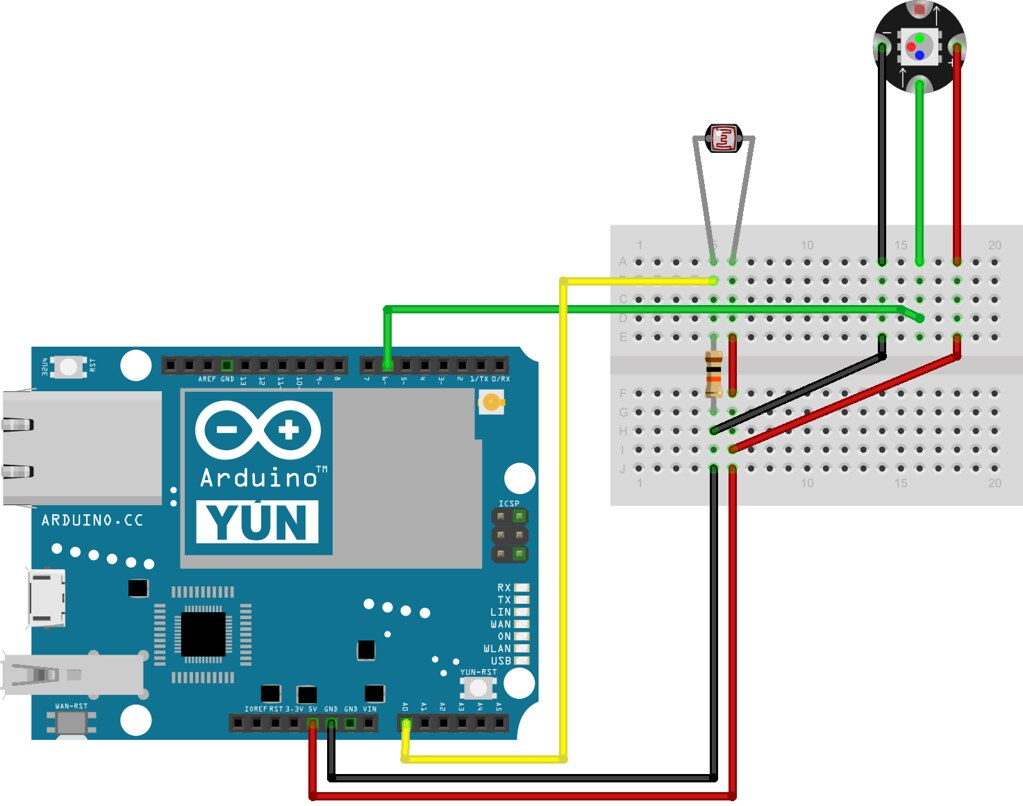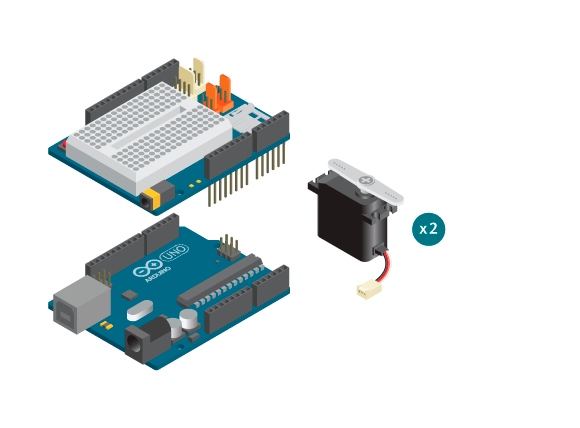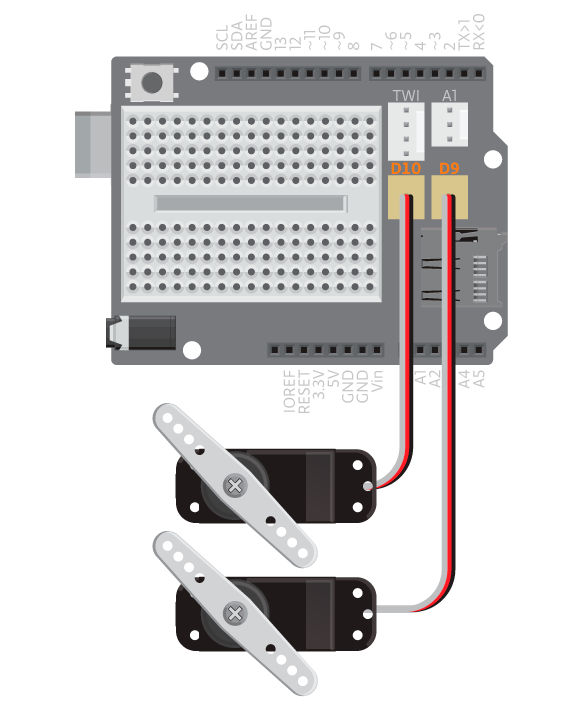Smarta miljöer som den smarta staden är ett mångfasetterat och brett område som bland annat innefattar:
- Stadsplanering
- Allmän säkerhet
- Rörligheten i städer
- Trafik hantering
- Energi konsumtion
- Sophantering
Några exempel: Ett system med smarta soptunnor som meddelar när de behövs tömmas, intelligenta belysningssystem som bara lyser upp olika områden vid behov, och bilar som sänder ut information för att förbättra stopp-ljusens precision.
I följande övningar kommer vi skapa ett par exempel på IoT-projekt för smarta miljöer. Vi ska använda samma sensorer som de vi använde oss av i wearables-övningarna, men för helt andra syften.
Kom ihåg, med samma elektronik kan man skapa helt olika uppfinningar.
Referera till CTC IoT Teacher Guide #5.
I denna delövning använder vi en ljussensor för att känna av om och hur länge en parkeringsplats är upptagen. Om parkeringsplatsen används över en viss tid kommer vi att signalera detta med hjälp av en röd lampa.
Material:
- Arduino YÚN
- 3st kopplingstrådar
- 1st 10k resistor (Färgerna på den är brun, svart, orange och guld)
- Light Dependent Resistor (LDR)/ Ljuskänslig resistor
- Kopplingsbord

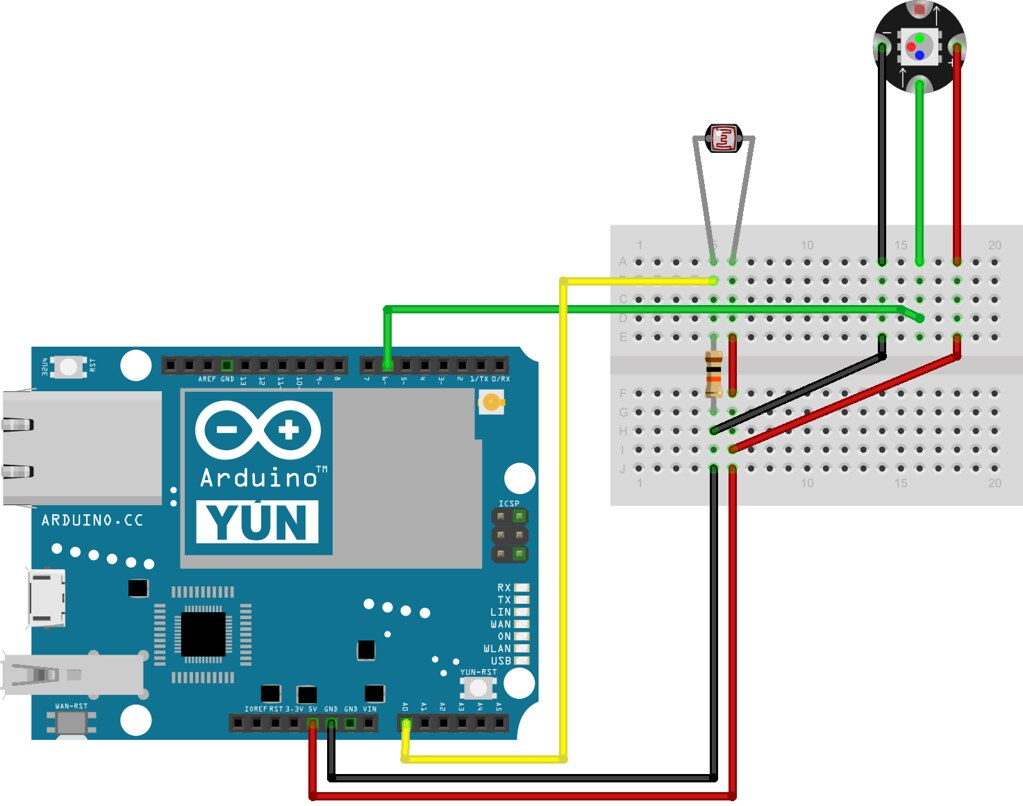
- Bygg ihop MDF-delarna med temperatur-sensorn
- Öppna upp filen “e5_g1_carparkchecker” från exemplen
- Ladda upp sketchen på kortet
- När den röda L13-lampan lyser är Yún-kortet redo
- Öppna “Serial monitor”-fönstret och testa att ställa något över senson
- Gå in på er grupps “Short Memory API” adress och se hur värdena där ändrar sig
- Gå till: http://verkstad.cc/iot/mmx/1/index.php
- Ändra “threshold”-variabeln och se hur man kan få in olika mängder värden
I denna delövning bygger vi en sensor som kontrollerar flödet i trafiken. Då sensorn kommit upp i ett visst antal bilar kommer stoppljuset att bli rött. Ett par sekunder efter detta blir ljuset grönt igen, och sensorn startar om sin räkning. Antalet bilar som får passera styrs via det centrala Yún-kortet.
Material:
- Arduino YÚN
- 3st kopplingstrådar
- 1st 10k resistor (Färgerna på den är brun, svart, orange och guld)
- Tryckkänslig sensor
- Kopplingsbord


- Bygg ihop MDF-delarna med trycksensorn
- Öppna upp filen “e5_g2_carcounter” från exemplen
- Ladda upp sketchen på kortet
- När den röda L13-lampan lyser så är Yún-kortet redo
- Öppna “Serial monitor”-fönstret och testa att rulla något över sensorn som om det var hjulen från en bil
- Gå in på er grupps “Short Memory API”-adress och se hur värdena där ändrar sig. Kika även på monitorn till det centrala Yún-kortet, så ser du de värden som sparats där
- Gå till: http://verkstad.cc/iot/mmx/2/index.php
I denna delövning bygger vi en sensor för att registrera vindstyrka. Om sensorn mäter en start-vind blir LED-lampan röd. När vinden lugnar ner sig så blir LED-lampan grön igen. Hur mycket vind som krävs för att ändra färgen på LED-lampan styrs av det centrala Yún-kortet.
Material:
- Arduino YÚN
- 3st kopplingstrådar
- 1st 10k resistor (Färgerna på den är brun, svart, orange och guld)
- Flex-sensor
- Kopplingsbräda


- Bygg ihop MDF-delarna med Flex-sensorn
- Öppna filen “e5_g3_windstrength” från exemplen
- Ladda upp sketchen på kortet
- När den röda L13-lampan lyser är Yún-kortet redo
- Öppna “Serial monitor”-fönstret och testa sensorn genom att fästa den vid ett papper och blåsa på den med varierande styrka. Kika även på monitorn till det centrala Yún-kortet för att se de värden som sparats där.
- Gå till: http://verkstad.cc/iot/mmx/3/index.php
- Ändra “thresholdValue ”-variabeln och se hur mycket vind det krävs för att påverka sensorn
I denna delövning bygger vi en sensor som kan räkna antalet tidningar som plockas ur en tidningslåda. Efter att lådan blivit öppnad ett visst antal gånger kommer en kupong skickas ut. RGB ledden kommer fungera som en signal för detta.
Material:
- Arduino YÚN
- 3st kopplingstrådar
- 1st långa kopplingstrådar
- 1st 10k resistor
- Aluminiumfolie
- Kopplingsbräda


- Bygg ihop MDF-delarna med den kapacitiva sensorn. Sätt ståltråden genom hålen i dörren, och snurra runt handtaget. Säkra sedan med koppartejp.

- Öppna filen “e5_g4_newspapercounter” från exemplen
- Ladda upp koden på kortet
- När den röda L13-lampan lyser så är Yún-kortet redo
- Öppna “Serial monitor”-fönstret och testa det genom att fästa folien på en låda och öppna den
- Kika även på monitorn till det centrala Yún-kortet för att se de värden som sparats där.
- Gå till: http://verkstad.cc/iot/mmx/4/index.php
När två servon används samtidigt kommer din Arduino ibland inte kunna distribuera tillräckligt med ström. Det finns olika tekniker för att övervinna detta. I nästa exempel kommer du att skriva signaler separat till varje servo. Se även referenssidan för att använda servon som hjul. 
Exempel 4.4
I det här exemplet kommer du att kontrollera två servon. En servo kommer att kontrolleras åt gången för att vara säker på att Arduinon kan förse tillräckligt med ström.
Material
- 1 Arduino Uno
- 1 Education-sköld
- 2 standardservon
Instruktioner
- Fäst en sköld på Arduinons ovansida.
- Koppla den ena servon till D9 och den andra till D10.
- Ladda upp den här koden:
Resultat
Första servon bör nu rotera till en 70 grader, vänta en sekund, och sedan rotera till 120 grades. Den andra servon bör sedan gå igenom samma rörelser. Detta bör sedan repeteras.
Så fungerar det
- Servo-biblioteket inkluderas.
- Servo-objekten
myservo1 och myservo2 deklareras.
- I
setup()fästs myservo1 till pin 9 och myservo2 till pin 10.
- I
loop()lösgörs myservo2 och myservo1 fästs till pin 9.
myservo1 roteras till 70 grader.- Programmet pausas i 1000 millisekunder.
myservo1 roteras till 120 grader.- Programmet pausas i 1000 millisekunder.
myservo1 lösgörs och myservo2 fästs till pin 10.myservo2 roteras till 70 grader.- Programmet pausas i 1000 millisekunder.
myservo2 roteras till 120 grader.- Programmet pausas i 1000 millisekunder.
loop() fortsätter upprepas.
Lär genom att göra
- Skapa en robot som använder en standardservo och en servo med kontinuerlig rotation för att ta sig framåt.